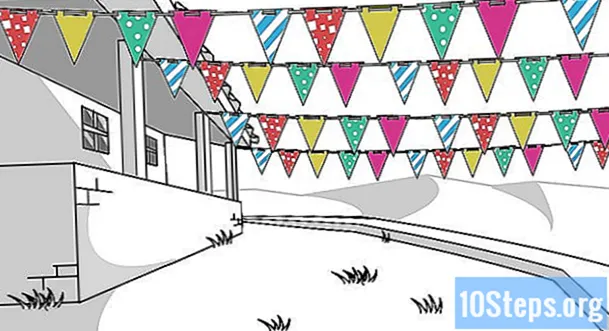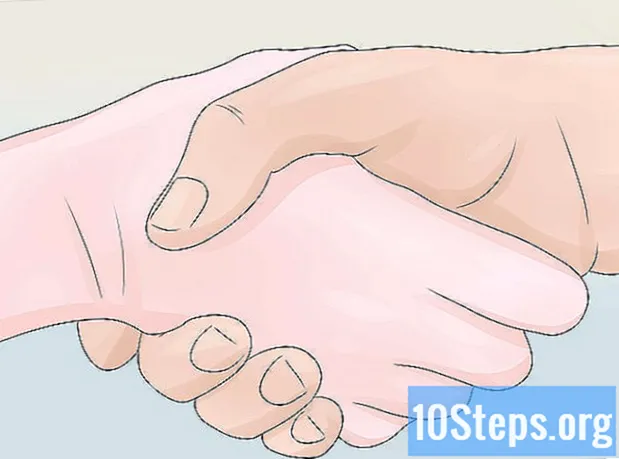İçerik
, bir wiki'dir; bu, birçok makalenin birçok yazar tarafından yazıldığı anlamına gelir. Bu makaleyi oluşturmak için, bazıları anonim olan 10 kişi, baskısına ve zaman içindeki gelişmesine katılmıştır.Kötü amaçlı bir bilgisayar virüsüyle veya kaldırmayı reddeden bir programla mı savaşıyorsunuz? Güvenli mod, Windows'u yalnızca çalışması gereken temel dosyalarla başlatmanın bir yoludur. Bu mod, tipik bir Windows oturumunda imkansız olmasa da zor olacak birçok sorun giderme prosedürü gerçekleştirmenize izin verecektir. Güvenli mod yüklemek basit bir işlemdir ve Windows'u normal şekilde başlatamasanız bile yapabilirsiniz. Nasıl yapıldığını öğrenmek için aşağıdaki 1. adıma bakın.
aşamaları
-

Güvenli mod başlatmanız gerekip gerekmediğine karar verin. Güvenli kip prensibi sadece gerekli dosya ve sürücülerin yüklenmesine izin vermektir. İşletim sistemini başlatmak için gerekli olmayan hiçbir şey (başlangıçta başlayan yazılım gibi) yüklenmez. Bilgisayarınızı başlattıktan sonra bir sorunla karşılaşırsanız veya makinenizi başlattıktan sonra bir şeyler ters giderse, tanılamayı başlatmak için güvenli modda yeniden başlatın. -

Tüm diskleri bilgisayarınızdan çıkarın. Buna CD'ler, DVD'ler, disketler ve USB bellekler de dahildir. Bu, bilgisayarınızı yeniden başlattığınızda herhangi birinin önyüklemeye çalışmasını önler. -

Bilgisayarı güvenli modda yeniden başlatın. Güvenli modda başlamak için iki farklı çözümünüz var. Gelişmiş Önyükleme Menüsü'nü başlatmak için bilgisayarınızı yeniden başlatabilir ve hızlı bir şekilde F8 tuşuna basabilir veya Windows'a doğrudan Güvenli Mod'da önyükleme yapmasını söyleyebilirsiniz. İlk seçenek Windows'u başlatılamıyorken kullanışlıdır, ikincisi ise Windows'a normal şekilde erişebiliyorsanız kullanışlıdır.- İlk seçenek için, bilgisayarınız yeniden başlatılırken hızlı bir şekilde "F8" tuşuna basın. Bunu Windows Başlat ekranı görünmeden önce yaptığınızdan emin olun (bu, Windows logolu siyah ekrandır). Başlangıç ekranı görünürse, bilgisayarınızı yeniden başlatmanız ve tekrar denemeniz gerekir.
- İkinci seçenek için, bilgisayarınızı Windows'dan güvenli modda açılacak şekilde yapılandırın. Bunun için komut istemini açın (Windows tuşu + R) ve "msconfig" yazın. Sistem Yapılandırma penceresi açılacaktır. Başlat sekmesine tıklayın ve ardından "Güvenli Önyükleme" onay kutusunu seçin. Bu, kullanmak istediğiniz güvenli önyükleme türünü seçmenize izin verecektir. En yaygın seçenekler Minimal ve Ağ'dır (bir sonraki adıma bakınız).
-

Başlatmak istediğiniz güvenli önyükleme türünü seçin. F8 tuşuna bastıktan sonra, "Gelişmiş Başlangıç Seçenekleri" ekranına yönlendirilirsiniz. Listenin başında, güvenli modda başlamanın üç farklı yolu olacaktır. Windows'u doğrudan güvenli modda başlatması için yapılandırırsanız, bu menüyü görmezsiniz.- Güvenli Mod - Bu, neyi seçmeniz gerektiğinden emin değilseniz, en iyi seçenektir. Bu seçenek, Windows 7'yi başlatmak için en az sayıda sürücüyü yükleyecektir. İnternete bağlanamazsınız. Bu, Windows'u güvenli modda başlatması için yapılandırırken "Minimal" seçeneğidir.
- Ağ Destekli Güvenli Mod - Bu seçenek, ilk seçenekle aynı sürücüleri ve dosyaları yükler, ancak ağa izin vermek için gereken tüm işlemleri yükler. Sorun giderme sırasında Internet’e veya yerel ağınıza gitmeniz gerektiğini düşünüyorsanız, bu seçeneği seçin.
- Komut İstemiyle Güvenli Mod - Bu mod, ilk seçenekle aynı işlemleri yükler, ancak komut istemine anında erişim sağlar. Bu seçenek, komut satırından tanılama yapmak isteyen deneyimli kullanıcılar için uygundur. Windows'un grafik ortamı yüklenmeyecek.
-

Gerekli dosyaları yüklerken bekleyin. Bir sonraki ekran, yüklenmekte olan dosyaların her birini gösterir. Tüm dosyalar doğru şekilde yüklenmediği sürece, bu süre zarfında hiçbir şey yapmanıza gerek yoktur. Ekran şu anda kilitleniyorsa, en son yüklenen dosyayı not alın ve ardından bu bilgilere dayanarak sorun giderme konusunda İnternet'te arama yapın. -

Windows 7'de oturum açın. Giriş ekranı göründüğünde, yönetici ayrıcalıklarına sahip bir hesapla giriş yapın. Bilgisayarınızda yalnızca bir hesabınız varsa, yönetici ayrıcalıklarına sahip olması olasıdır. Yalnızca bir hesabınız varsa ve şifreniz yoksa, otomatik olarak bağlanacaksınız. -

Teşhise başla. Bilgisayarınızın güvenli modda olup olmadığını bileceksiniz çünkü "Güvenli Mod" ekranın dört köşesine yazılacak. Güvenli mod, bir virüsten koruma taraması gerçekleştirmek, sorunlu yazılımı kaldırmak ve Windows kayıt defterini değiştirmek için mükemmel bir zamandır.- Güvenli Mod'da yaptıktan sonra, normal bir Windows 7 oturumuna dönmek için bilgisayarınızı yeniden başlatın.
- Bilgisayarınızı, Sistem Kurulumu aracıyla Güvenli Mod'da açılacak şekilde ayarladıysanız, Güvenli Moddayken tekrar açmanız ve "Başlat" sekmesindeki "Güvenli Başlat" seçeneğinin işaretini kaldırmanız gerekir. Aksi halde, bilgisayarınız yeniden başlatıldığında güvenli modda çalışmaya devam eder.